
先日Microsoftから発表された新しい検索エンジン
『Bing』
このBingには話題のChatGPT-3.5よりもさらに強力なGPT-4が使われており、このAIチャットが凄いとネットやSNSでも話題に!
そんな新しい『Bing』を使うには順番待ちリストへの参加が必要だったりと、すぐには使えません。
今回はそんなマMicrosoftの検索エンジン『Bing』のChatGPTの始め方や使い方についてご紹介していきます。
◆ChatGPTのインストールの方法!openAIのアカウント作成手順とログインの仕方
Table of Contents
BingのAIチャットの使い方や始め方
Bingを使う為に始めにしておくこと
Bingの順番待ちリストに参加
現在(2023/02/28)の段階ではBingを始めるにあたって順番待ちリストへの参加が必要です。
新しいBingのAIチャット機能を使った検索はなだ「テスト公開中」のために全員が利用できないためです。
この順番待ちを早める方法もあるので、それをふまえて解説していきます!
①パソコンからBingにアクセスする
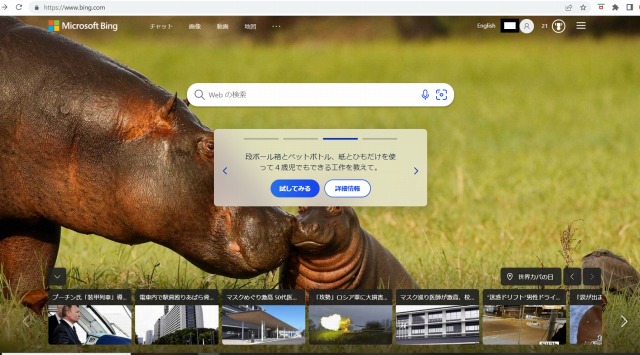
画面中央の〈詳細情報〉をクリック
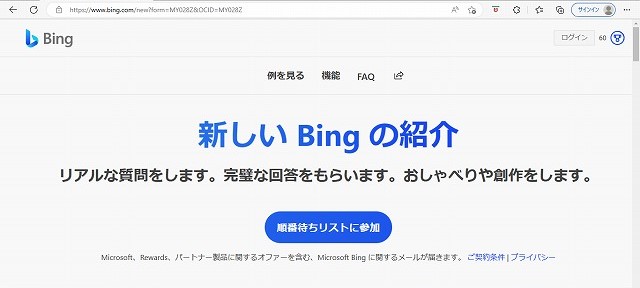
順番待ちリストへの参加をクリック
このあとMicrosoftアカウントでのサインインが求められます。
メールアドレスとパスワードなどを順番に入れていきましょう。
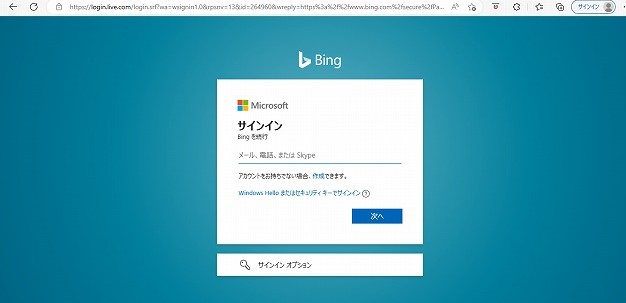
入力したら〈次へ〉をクリックしていき、順番に入力していきます。
サインインが完了したら次の画面に変わります。
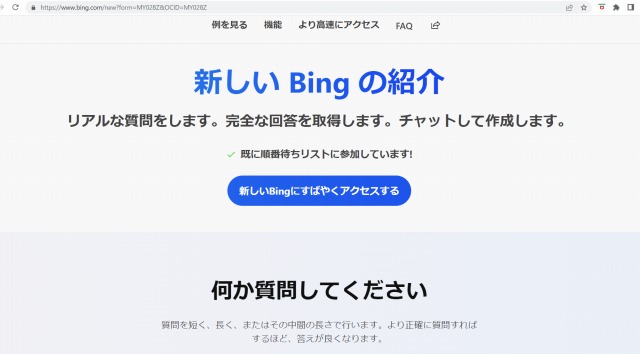
これで順番待ちリストへの参加は終わりです。
続いて順番待ちリストへの参加を早くする方法を解説します。
Bingの順番待ちリストへの参加を早くする方法
上記の画面の〈新しいBingにすばやくアクセスする〉をクリック
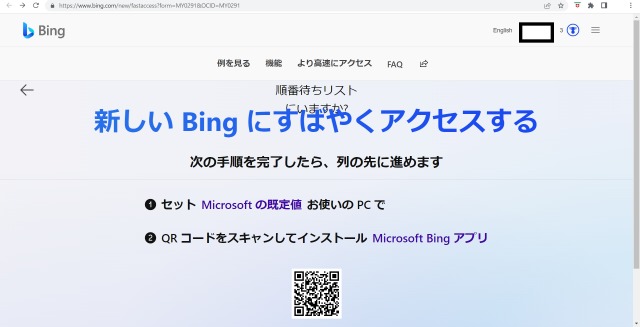
この画面になったら
①パソコンでMicrosoftEdgeを規定のブラウザにする
②QRコードをスキャンしてMicrosoftBingのアプリをスマホやiPhoneなどにインストールする
そしてどちらも同じMicrosoftアカウントでログインします。
これで順番待ちが優先されるようです。
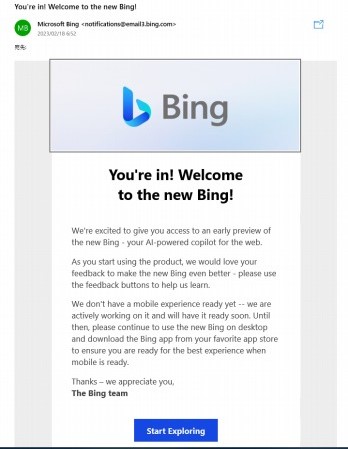
しばらくしたら順番が回ってきたことを知らせるメールが来ます。
〈Start Exploring〉をクリックしたらBingを始めることができます。
BingのAIチャットの使い方
まずMicrosoftEdgeのブラウザを開き、Bingのサイトにアクセスします。
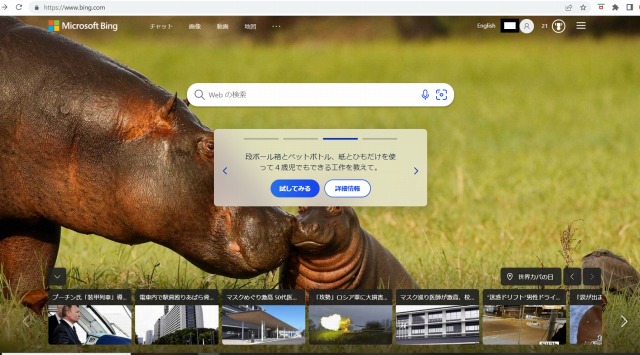
検索窓に質問を入力します。
すると検索結果が出てきます。
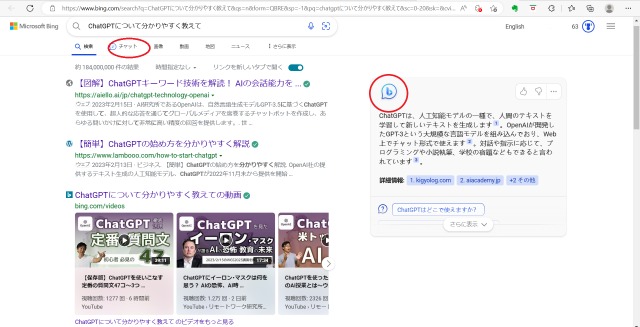
試しに検索窓に【ChatGPTについて分かりやすく教えて】と質問してみると、このような結果が出てきます。
このとき検索窓のすぐしたにある〈チャット〉をクリックすると、ChatGPTのAIチャット機能を使ったチャット形式の画面に切り替わります。
もし、右側にBingのアイコンがあれば、そちらをクリックしても切り替わります。
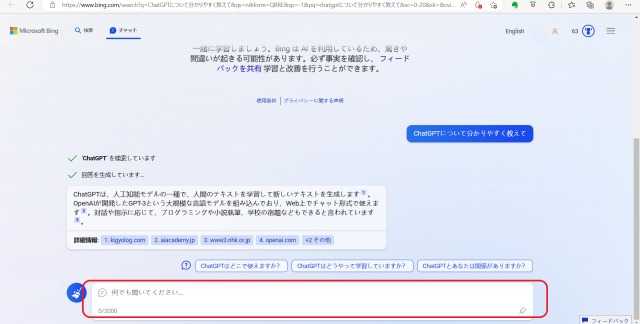
画面が切り替わったら、続けて赤印の場所に質問を続けることができます。
BingのAIチャットの詳しい使い方 その2
BingでChatGPTのAIチャット画面になったら、AIの答えに数字が打ってあることがあります。
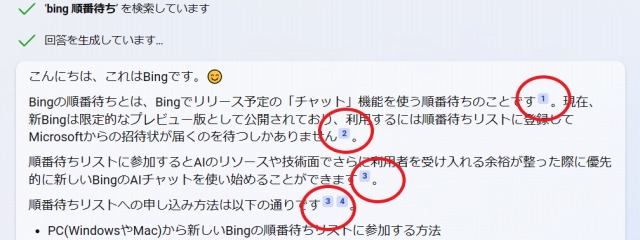
このような数字がある ことがあります。
これはAIチャットが答えとして出した根拠となるWeb検索結果への参照番号です。
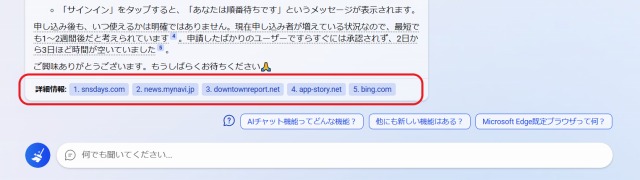
下の方にも〈詳細情報〉という欄に数字とサイトが書いてありますが、上の数字のサイトと同じになります。
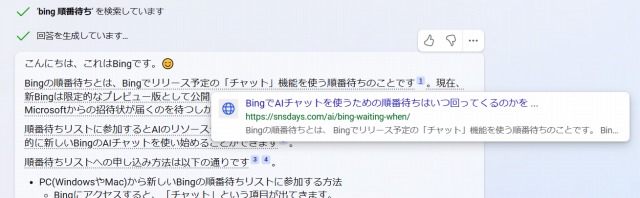
番号にカーソルをあてれば、このようにそのサイトの詳細情報が現われます。
クリックすれば、その参照サイトを開くことができます。
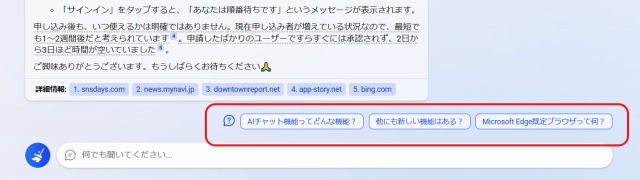
さらに、その下にはAIチャット内で出してくれた答えに関連する質問が「例」として挙げられています。
次にしたい質問に関連することがこの欄にあれば、わざわざ入力をしなくてもクリックするだけで引き続き質問ができます。
BingのAIチャットの使用制限
Bingはまだ開発中ということもあって、1日に使える回数が決まっています。
せっかく順番待ちをしたんだから、たくさん使いたいところですが、制限回数に達すると、「これ以上は答えられません」といった趣旨の答えが返ってきて、それ以上使えなくなります。
『質問⇒Bingの回答』これを1ターンとして、
■1セッションあたり⇒5ターン
■チャット回数⇒50ターンまで
となっています。
知りたい疑問の答えがチャットの中で出ていないのに使用制限に達したら『新しい質問』として、新たにトピックを開始するようにしましょう。
Bingのスマホ・iPhoneの使い方やアプリは?
iPhoneの場合はSafariの設定から検索エンジンをBingに変更して使う事ができます。
またAppStoreからMicrosoft Bing Searchというアプリをダウンロードして使うことができます。
ただし新しいBingのAIチャット機能はまだ利用できいないのでご注意を!
Safariの設定で検索エンジンをBingに変更する方法
①iPhoneの【設定】アプリを開く
②【Safari】をタップ
③【検索エンジン】をタップ
④【Bing】にチェックを入れる
以上でSafariで検索するとBingが使われるようになります。
ただしAIチャット機能は利用できません。
Microsoft Bingアプリのダウンロードのインストールの方法
①まずBingのアプリをダウンロードします。
◆https://bing.microsoftapp.net/bing/?adjust=gij78dl_xuev8ug

②アプリを開いてMicrosoftにサインインするためにメールアドレスを入力します。
アカウントがない場合は登録しておきましょう。
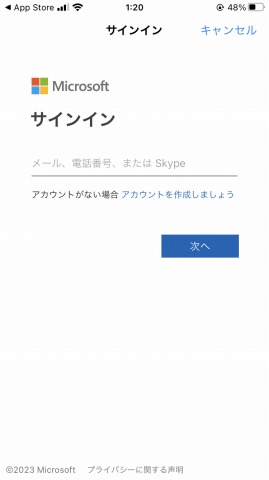
③パスワードの入力をします。
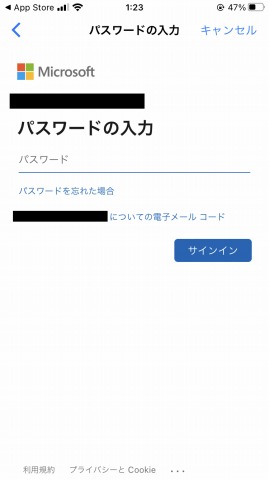
④サインインができるとこの様な画面になるので戻るをタップします。
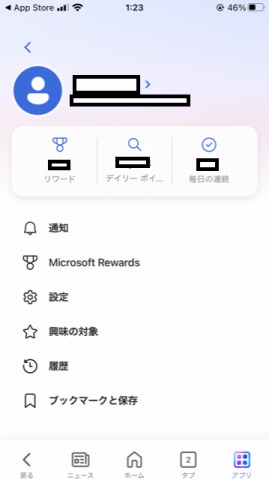
⑤Bingのページに移り使用することができます。
ただし、さきほどもお伝えしたように現在はまだAIチャット機能は利用できないようです。
ちなみに、画面を下の方にスクロールしていくと…
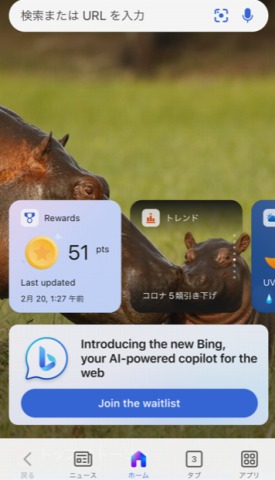
【Join the waitlist】(順番待ちリストに参加)
のボタンがあるのでタップします。
⑥【既に順番待ちリストに参加しています】と出てくるので招待のメールが届くのを待ちましょう。
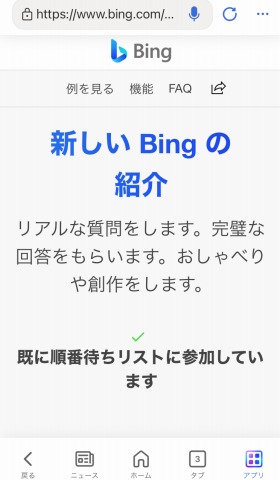
⑦招待のメールが届いたらそこに書かれてある手順に従って新しいBingが開始できます。
まとめ
Microsoftの新しい検索エンジン『Bing』のChatGPTを使ったAIチャット機能の使い方、登録の仕方を紹介しました。
ChatGPTよりも色々凄いとウワサのMicrosoftの『Bing』はリアルタイムな質問に数秒で答えてくれる高性能な対話型AIです。
順番待ちリストの登録の仕方や、順番待ちが優先される方法もご紹介したので、ぜひ参考にしてくださいね。
また使い方もチャット形式で簡単に質問をしていくことができるので、これからかなりの期待ができる検索エンジンだと思われます。
今回はそんなMicrosoft(マイクロソフト)の新検索エンジン『Bing』のChatGPTを使ったAIチャット機能の使い方、またパソコン・スマホ・iPhoneでの使い方やアプリについてご紹介しました。
ぜひ参考にしてみてくださいね!




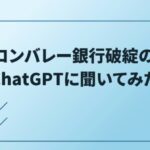




今は幻覚(AIが嘘を言う現象の事)が酷すぎてとても使う気にならないですね。しかも、何か都合の悪い事を言われるとすぐに逃亡するのがおもクッソ腹が立ちます。
使う価値はありません。そもそも、ChatGPTのようにプロンプト指定出来ない時点で、AIとしては論外も良い所です